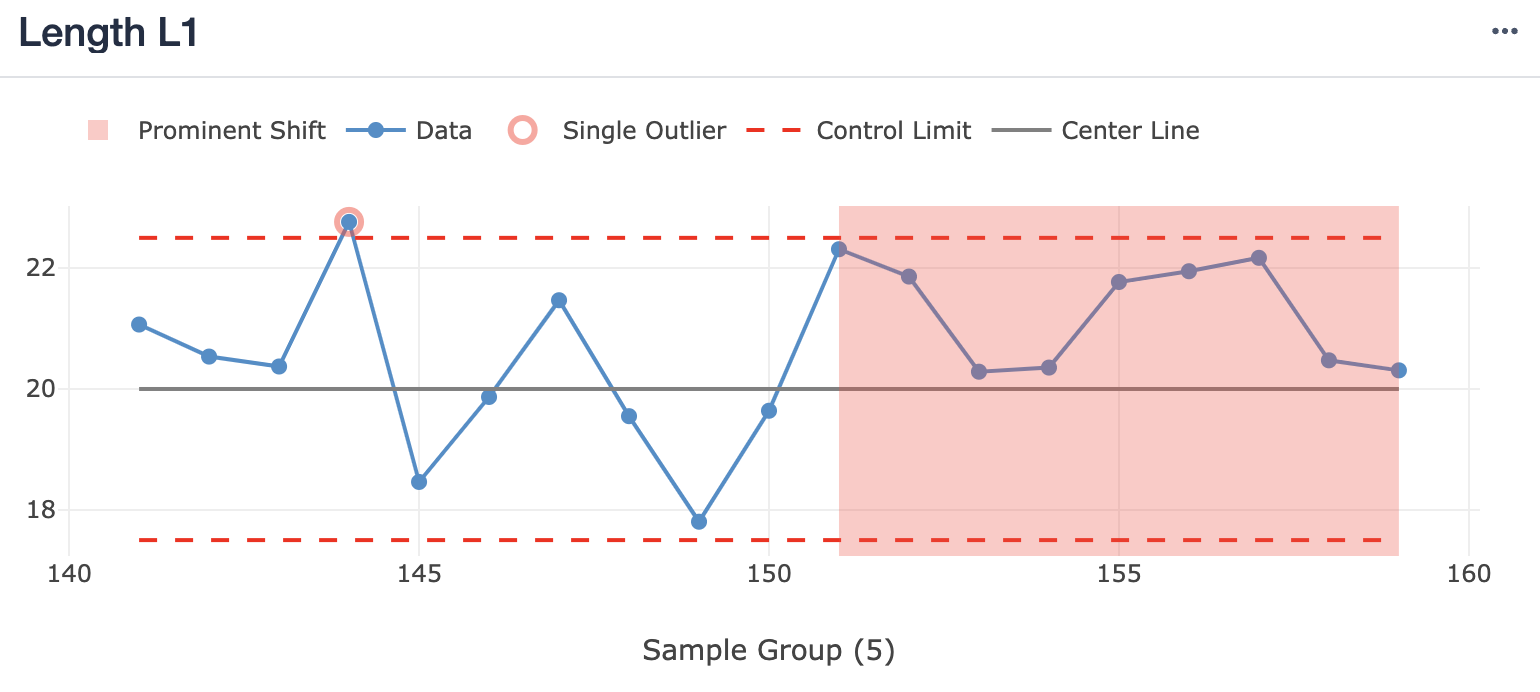- Wydrukować
Czym jest wykres kontrolny?
Czym jest wykres kontrolny?
Dowiedz się, jak korzystać z warstwy wykresu kontrolnego w Tulip Analytics
Co to jest wykres kontrolny?
Dowiedz się, jak korzystać z warstwy wykresów kontrolnych w Tulip Analytics
Wykresy kontrolne są szeroko stosowanym narzędziem statystycznej kontroli procesu (SPC). Umożliwiają monitorowanie i identyfikację stanów "poza kontrolą" dla wartości w powtarzalnych procesach, które są zgodne ze znanym rozkładem matematycznym (np. mają rozkład normalny).
Z matematycznego punktu widzenia, identyfikacja procesu "poza kontrolą" oznacza identyfikację, że występujące wartości (np. dane mierzone na hali produkcyjnej) nie pasują do oczekiwań opartych na rozkładzie statystycznym wcześniej zebranych danych.
Niektóre typowe przypadki użycia wykresów kontrolnych to monitorowanie następujących elementów:
- Zmierzony wymiar poszczególnych części lub średnia wartość pomiaru próbki identycznych części
- Czas trwania powtarzanego procesu
- Liczba wadliwych elementów w każdej partii.
Reguły wykresów kontrolnych
W warstwie wykresu kontrolnego dla danych oceniana jest jedna lub wiele reguł. Istnieją różne zestawy reguł używane w różnych branżach (np. Nelson i Western Electric). Tulip obsługuje obecnie dwie reguły, które są statystycznie najskuteczniejsze w wykrywaniu stanów poza kontrolą bez prowadzenia do dużej liczby fałszywych detekcji ("fałszywych alarmów"). Są to:
| Nazwa reguły | Logika reguły | Odpowiadający standard | Implikacja | | Pojedyncza wartość odstająca | Dowolny pojedynczy punkt danych powyżej górnej granicy kontrolnej (UCL) lub poniżej dolnej granicy kontrolnej (LCL). | Reguła Nelsona 1, Reguła Western Electric 1| Pojedyncza wartość jest znacząco poza kontrolą | | Wyraźne przesunięcie | 9 lub więcej kolejnych punktów danych całkowicie powyżej lub całkowicie poniżej linii środkowej. | Reguła Nelsona 2, Reguła Western Electric 4 | Długotrwałe przesunięcie w jednym kierunku wskazujące na potencjalne przesunięcie średniej procesu.
Konfiguracja
Warunki wstępne
Jak opisano w artykule Co to jest wykres kontrol ny, warstwy są dostępne dla określonych konfiguracji wykresów. W przypadku warstwy wykresu kontrolnego są to następujące elementy:
- Data Źródło: Tabela tulipanów
- Szablon: Jedna operacja
- Widok: Wykres liniowy
- Oś x: dowolna
- Oś y: wartość liczbowa (liczba, liczba całkowita, interwał)
Gdy konfiguracja wykresu spełnia te wymagania, warstwa wykresu kontrolnego będzie dostępna w panelu Warstwy wykresu. Można go otworzyć, klikając przycisk Warstwy wykresu w prawym górnym rogu edytora Analytics.
Konfiguracja
Aby włączyć warstwę wykresu kontrolnego, kliknij przełącznik obok opcji "Wykres kontrolny" w panelu bocznym Warstwy. Spowoduje to otwarcie ustawień warstwy, w których można ustawić następujące elementy:
Górny limit kontrolny (UCL) i dolny limit kontrolny (LCL) - obowiązkowe
Niestandardowa wartość linii środkowej - opcjonalnie
- Domyślnie linia środkowa będzie obliczana jako średnia UCL i LCL [(UCL + LCL)/2].
- Aktywne reguły - co najmniej jedna
- Pojedyncza wartość odstająca
- Wyraźne przesunięcie
Wykresy kontrolne Tulip są obecnie zaimplementowane jako wykresy kontrolne z "ręcznymi limitami". Oznacza to, że limity kontrolne są wprowadzane ręcznie przez użytkownika podczas początkowej konfiguracji wykresu. (Uwaga: Jest to jednorazowa czynność dla wykresu, ponieważ limity kontrolne nie powinny być zmieniane podczas korzystania z wykresu do monitorowania procesu). W połączeniu z ustawieniami Edytora analitycznego pozwala to na implementację następujących standardowych typów wykresów kontrolnych:
- Wykres X
- Wykres Xbar
- Wykres R
- Wykres S
- wykres c
- Wykres NP
Istnieją różne sposoby identyfikacji limitów kontrolnych dla każdego z typów wykresów w celu wprowadzenia ich do konfiguracji:
- Jeśli używałeś innego narzędzia do SPC przed przejściem na Tulip i Twój proces się nie zmienił, możesz wprowadzić te same granice, co poprzednio.
- Jeśli zebrałeś już dane w Tulip, możesz obliczyć statystycznie poprawne limity przy użyciu równań odpowiednich dla żądanego typu wykresu w oparciu o te dane.
- Jeśli chcesz korzystać z wykresu kontrolnego bardziej swobodnie, możesz ustawić dowolne limity i użyć reguł z tymi limitami do wykrywania wartości odstających i przesunięć.
Opcjonalnie można skonfigurować niestandardową wartość linii środkowej, aby uwzględnić rozkłady skośne.
Użycie
Po pomyślnym skonfigurowaniu warstwy wykresu kontrolnego można zapisać analizę i korzystać z niej w taki sam sposób, jak z każdej innej analizy. Można
- dodać ją do pulpitu nawigacyjnego
- Osadzić ją w aplikacji Tulip
- Udostępnić go za pośrednictwem łącza udostępniania
Jeśli dane na wykresie uruchomią którąkolwiek z reguł wybranych w konfiguracji, odpowiednie punkty danych zostaną podświetlone na wykresie, jak pokazano poniżej.